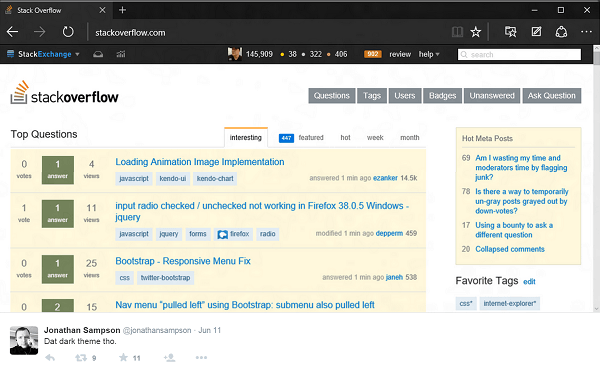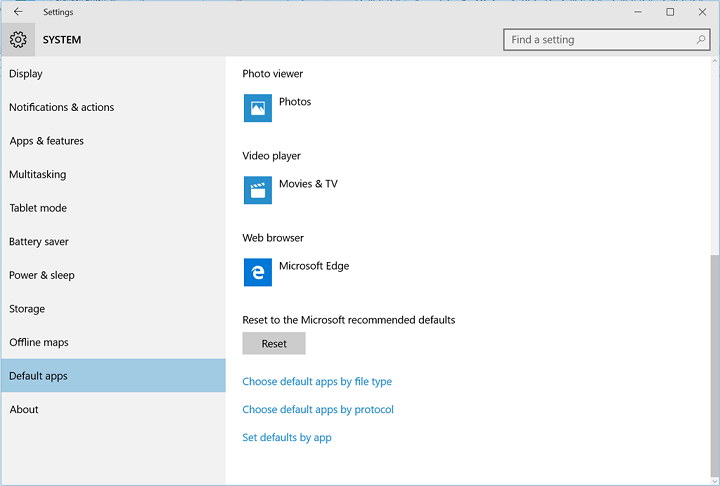Pengaturan perangkat adalah program utilitas untuk mengelola semua perangkat di komputer Anda dari satu tempat. Jika Anda tidak dapat mengakses Pengaturan perangkat di komputer Anda karena diblokir oleh administrator, cukup ikuti langkah-langkah mudah ini dan Anda akan menggunakan pengelola perangkat sekali lagi.
Tetapi sebelum melanjutkan untuk perbaikan utama, kami sangat menyarankan Anda membuat titik pemulihan untuk sistem Anda. Jika terjadi kesalahan, Anda dapat dengan mudah mengembalikan komputer Anda ke titik yang sama. Jika Anda tidak tahu cara membuat titik pemulihan, silakan merujuk ke cara membuat titik pemulihan di Windows 10.
Catatan: – Beberapa pengguna telah melaporkan bahwa
Perbaiki 1 – Aktifkan akun admin tersembunyi
Coba aktifkan akun administrator tersembunyi di windows 10.
1. Cari cmd di kotak pencarian windows 10.
2. klik kanan dan klik Jalankan sebagai administrator.
3. Salin dan tempel perintah yang diberikan di bawah ini dan tekan tombol enter untuk mengeksekusi.
administrator pengguna bersih / aktif: ya
Setelah itu coba lagi.
Fix-2 Buka Device Manager dari System Properties-
Coba buka Pengaturan perangkat dari Properti sistem.
1. tekan Tombol Windows+R peluncuran Lari jendela di komputer Anda.
2. Sekarang, salin-tempel atau ketik “sysdm.cpl” lalu tekan Memasukkan.

3. Di Properti sistem jendela, buka "Perangkat keras” tab.
4. Kemudian, klik “Pengaturan perangkat" dalam Pengaturan perangkat bagian.
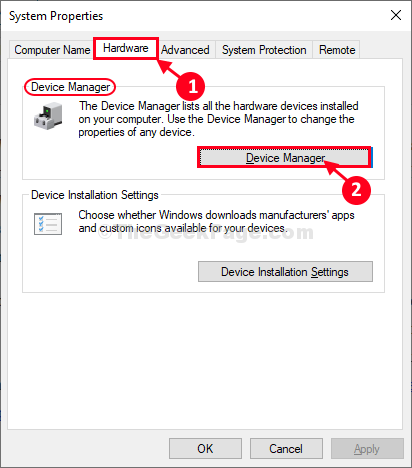
Periksa apakah Anda dapat mengakses Manajer Perangkat jendela di komputer Anda.
Fix-3 Akses Device Manager dari Manajemen Komputer-
Anda dapat mengakses Pengaturan perangkat dari Manajemen Komputer jendela.
1. tekan Tombol Windows + E bersama-sama membuka Penjelajah Berkas jendela.
2. Dalam Penjelajah Berkas jendela, di sisi kiri, klik kanan pada "PC ini” lalu klik “Mengelola“.
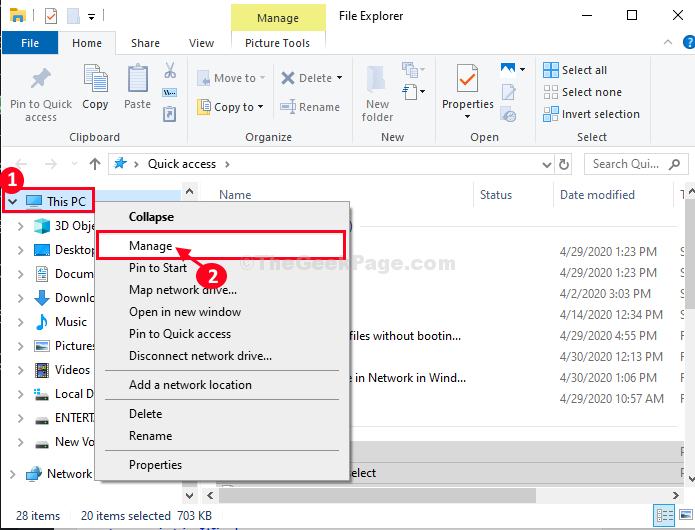
Manajemen Komputer jendela akan dibuka.
3. Dalam Manajemen Komputer jendela, di sisi kiri, klik "Pengaturan perangkat“.
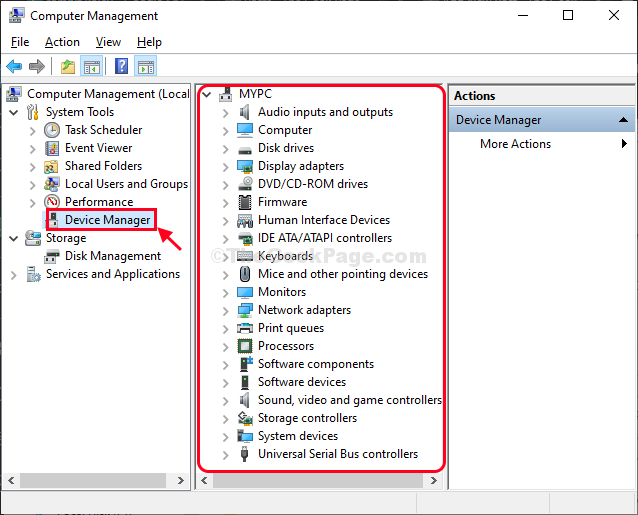
Sekarang, di sisi kanan, Anda akan dapat melihat semua perangkat di komputer Anda.
Dengan cara ini Anda dapat mengakses Pengaturan perangkat dari Manajemen Komputer utilitas.
Fix-4 Buka Device Manager sebagai admin-
Jika tidak ada yang berhasil untuk Anda, coba buka Pengaturan perangkat sebagai administrator dari Powershell-
1. tekan Tombol Windows+X lalu klik “Windows Powershell (Admin)“.

Powershell jendela akan dibuka.
2. Di Powershell jendela, salin-tempel perintah ini dan tekan Memasukkan untuk menjalankan ini satu per satu untuk mendapatkan akses administratif dan menggunakan akses itu untuk membuka Pengaturan perangkat.
administrator pengguna bersih / aktif: ya
devmgmt.msc
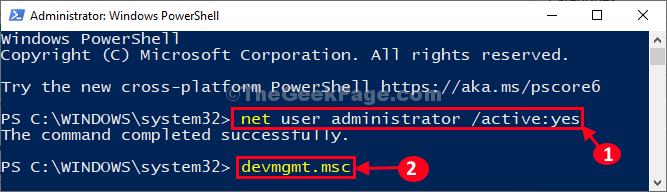
Pengaturan perangkat jendela akan dibuka.
Anda akan dapat menggunakan Pengaturan perangkat.
Perbaiki 5 – Setel Ulang Pembaruan
Buka command prompt sebagai admin. Sekarang, jalankan perintah berikut satu per satu.
net stop wuauserv net stop cryptSvc net stop bit net stop msiserver ren C:\Windows\SoftwareDistribution SoftwareDistribution.ren lama C:\Windows\System32\catroot2 Catroot2.net start lama wuauserv net start cryptSvc net start bit net start msiserver
Tutup jendela prompt perintah dan coba lagi.